QGIS 3.22LTRでSAGAのupslopeツールが使えなくなったため、代替法として、QGISとともにインストールされているSAGA GISを使って同じ作業を行う方法を紹介します。元ネタは以下のリンクです。比べて読むとよりわかりやすいと思います。

SAGAを起動し、DEMを読み込む
SAGAはスタートメニューのQGISグループの中に含まれていますので、起動します。
ウインドウ左下のData SourcesパネルのFile SystemタブからDEMファイルを探して①ダブルクリックすると、ウインドウ左上のManagerパネルに現れます。②は以下の解析で”Grid System”と呼ばれている領域データ、③は以下の解析で”DEM”と呼ばれているデータの名称です。
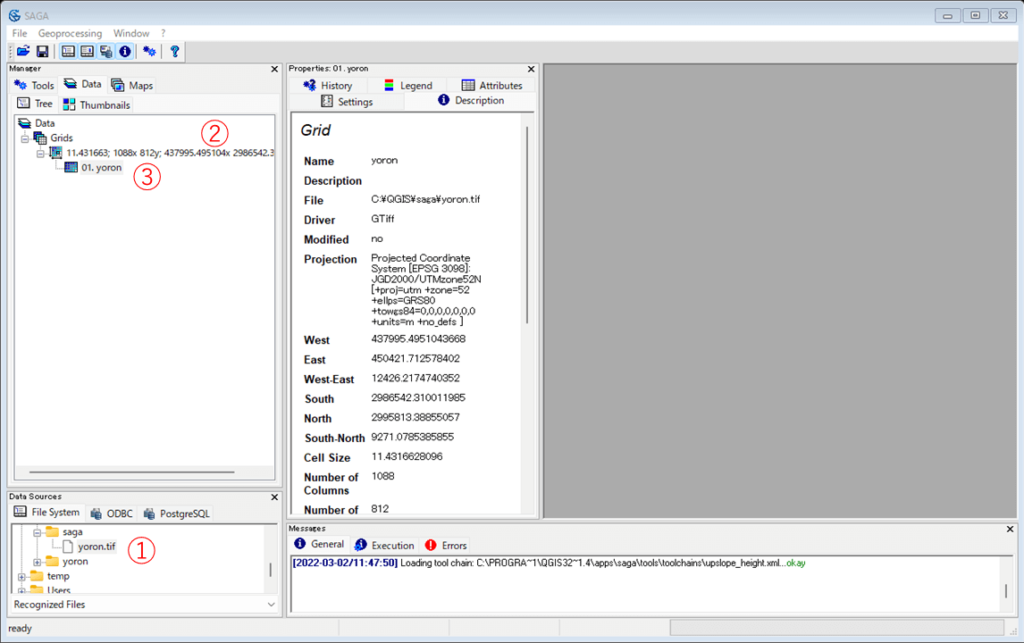
DEMを画面表示する
ManagerパネルでDEMを右クリックし、「Add to Map」をクリックすると図が表示されます。
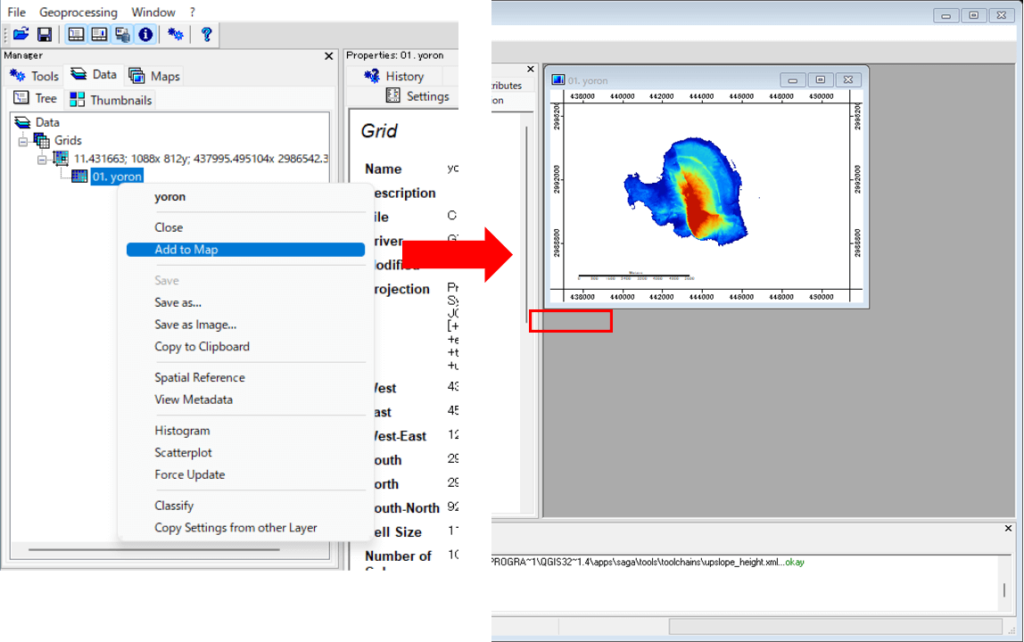
窪地を埋めたDEMをつくる
使用するツールの名前はQGISと同じなので探すのは簡単です。ツール名はFill Sinks (Wang & Liu)なので、①をクリックして検索窓に②fillと入力し、③Okeyをクリックします。すると下図右下のように該当するツールがリストされるので、④を選んでOKします。
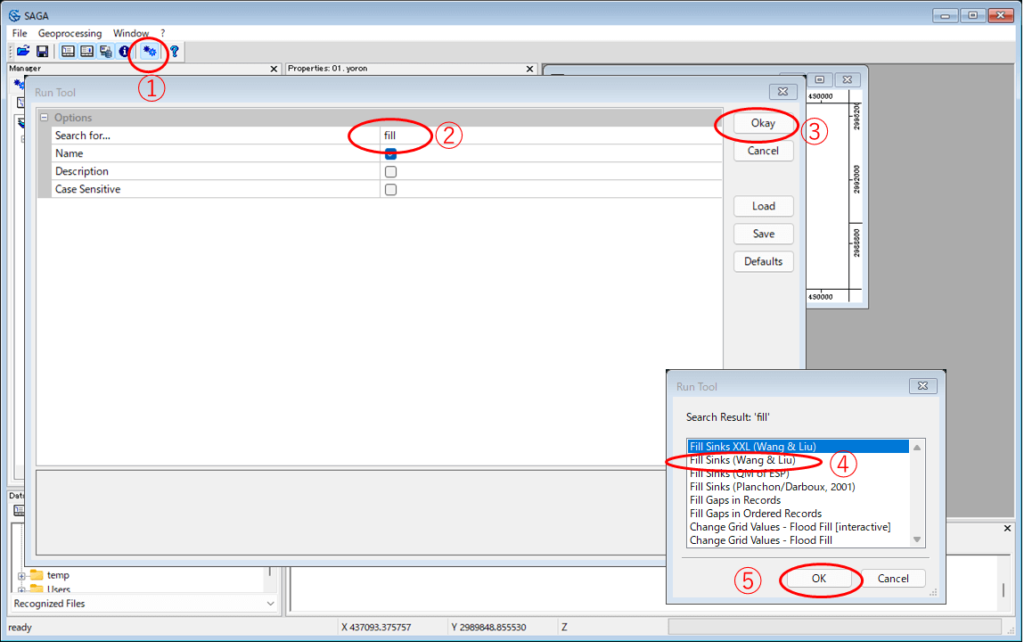
するとパラメータ入力画面が出ます。パラメータはすべてドロップダウンリストで選択するようになっています。Grid SystemとDEMはManagerパネルに表示されているものを選びます。左のカラムの”>>”は入力データ、”<<”は出力データを示しているようですが、出力については”<<create>>”以外に選べないので一時ファイルへの出力になっているようです。
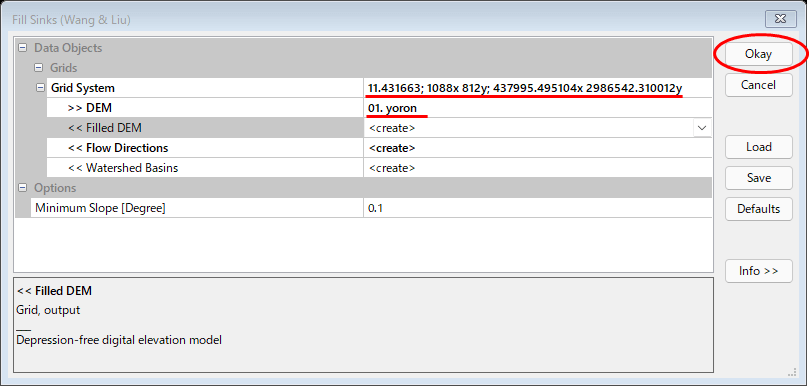
Okayをクリックすると、下図左のようにManagerパネルに出力が追加され、右ボタンクリックで図示できます。
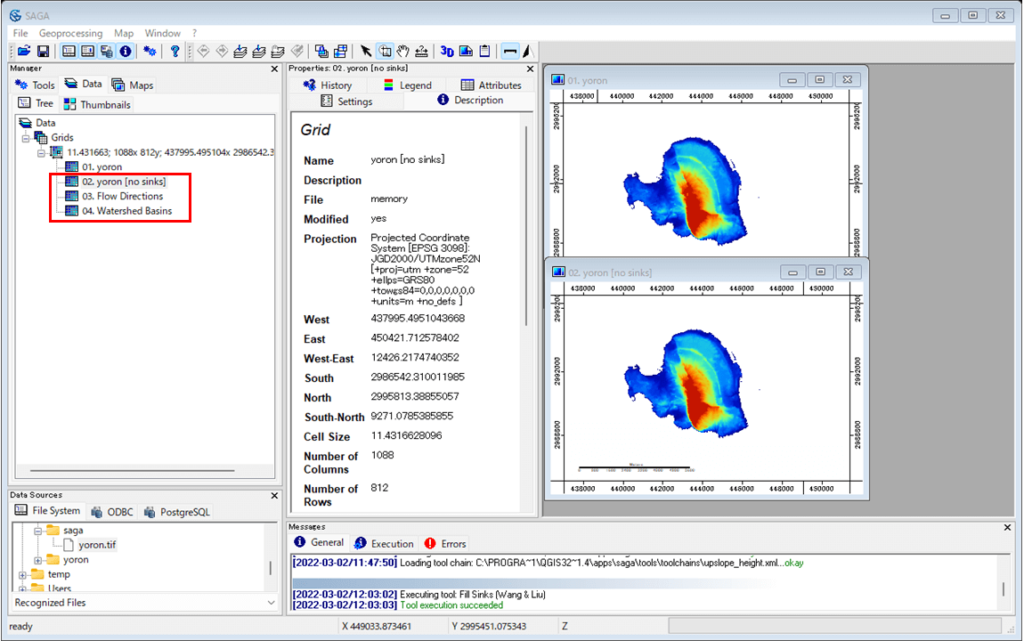
ストラー数ラスタをつくる
ツール名はStrahler Orderなので、Fill Sinksと同様、検索して起動します。パラメータは以下のように設定し、Okayをクリックします。
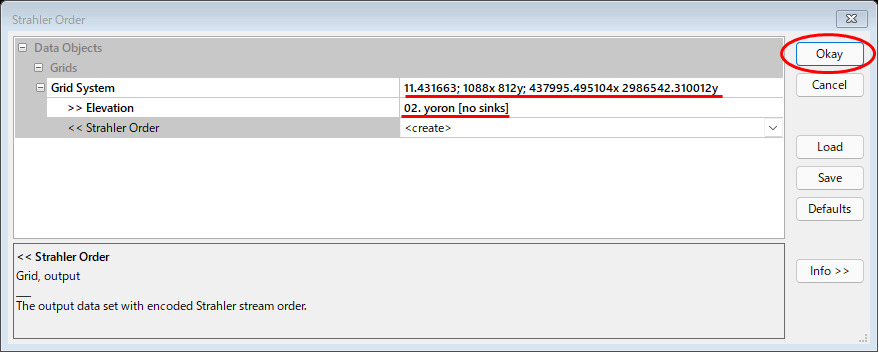
すると、Strahler OrderがManagerパネルに追加されました。下図右のように図示もできます。
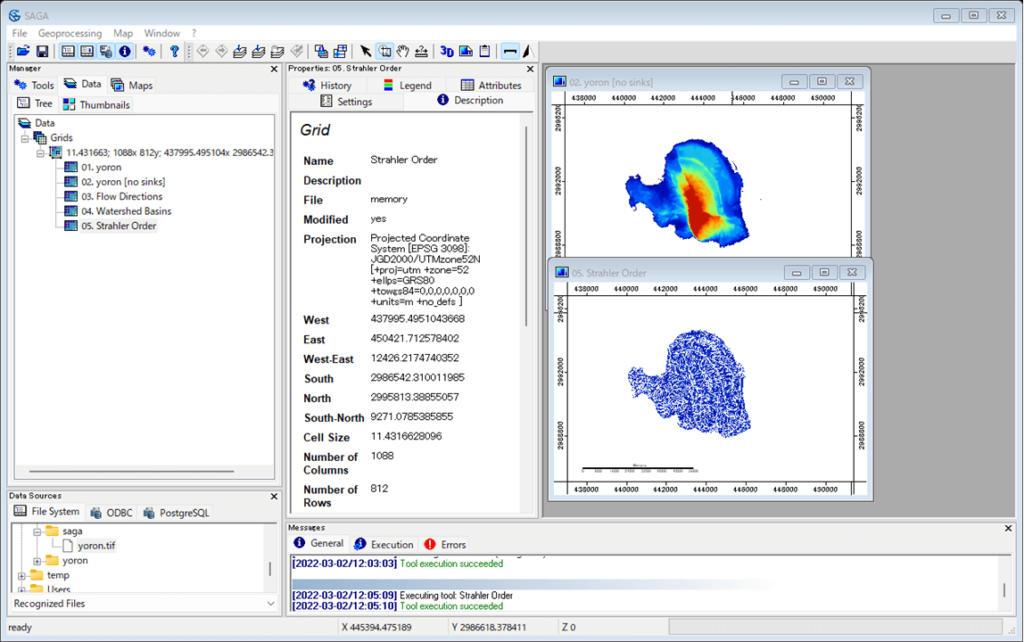
求めたい流域の下流点の座標を読み取る
ストラー数の図はデフォルトで濃色が流路を示しているので、ツールバーでポインタを選び、下流の1点をポイントします。そしてウインドウ下端のポインタの座標を読み取ります。
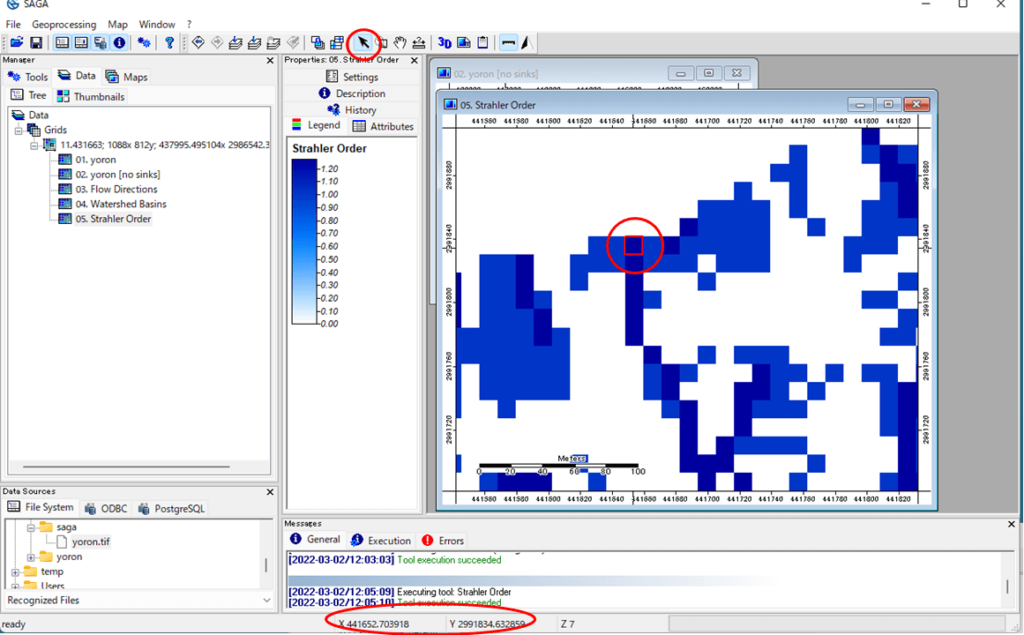
流域界ラスタを作成する
ツール名はUpslope Areaなので、上記と同様に検索して起動します。パラメータは下図のように設定します。Target X coordinate、Target Y coordinateは下流点の座標です。
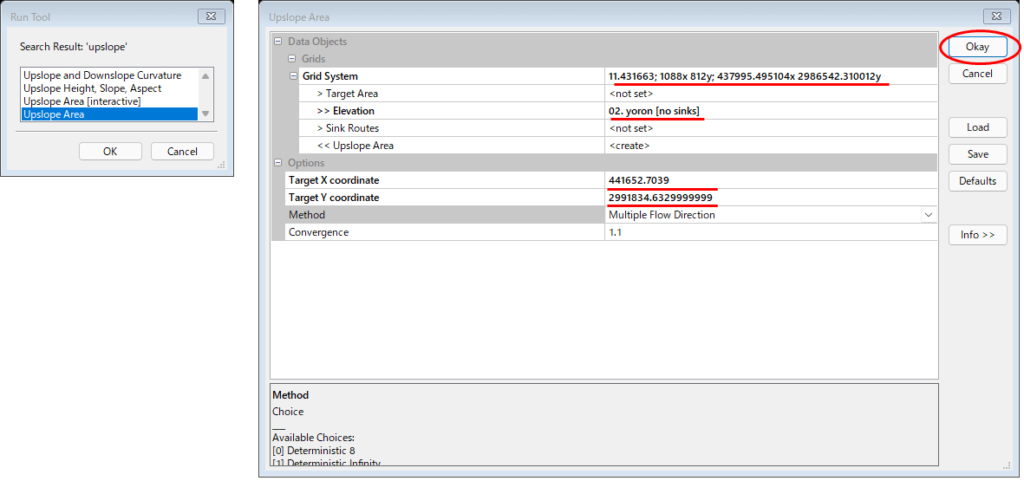


Deterministic 8はあるセルの水が8方向のうち最も勾配が大きな1方向にすべて流れるのに、Multiple Flow Directionは勾配に応じて分配されて流れるのよね。
Okayをクリックすると、下図のようにUpslope AreaがManagerパネルに現れ、図示もできます。
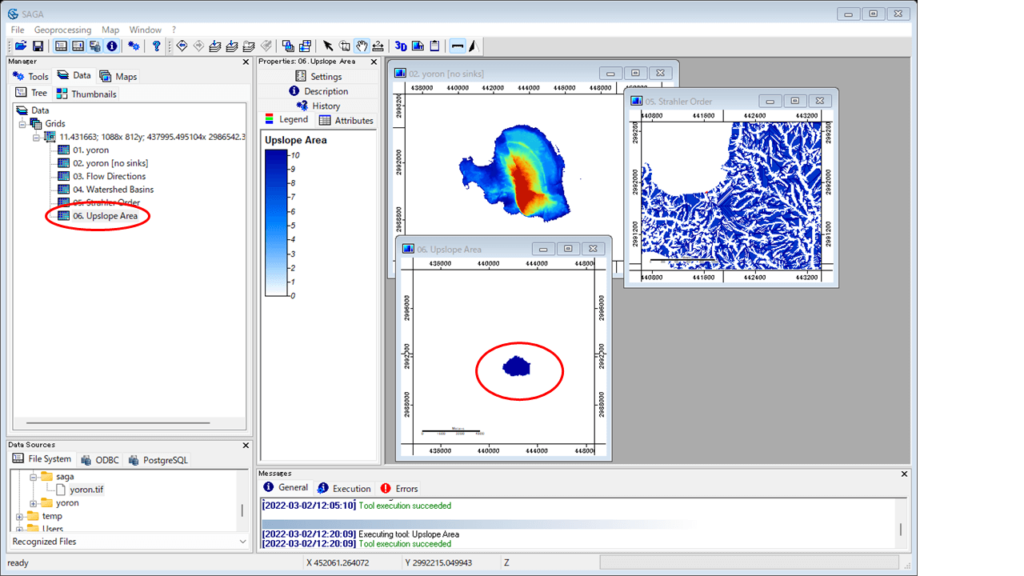
流域界ラスタを保存する
ManagerパネルでUpslope Areaを右クリックし、Save asを選びます。出力ファイル形式はいくつかリストされていますが、ここでは最も一般的なGeoTIFFを選んでみました。
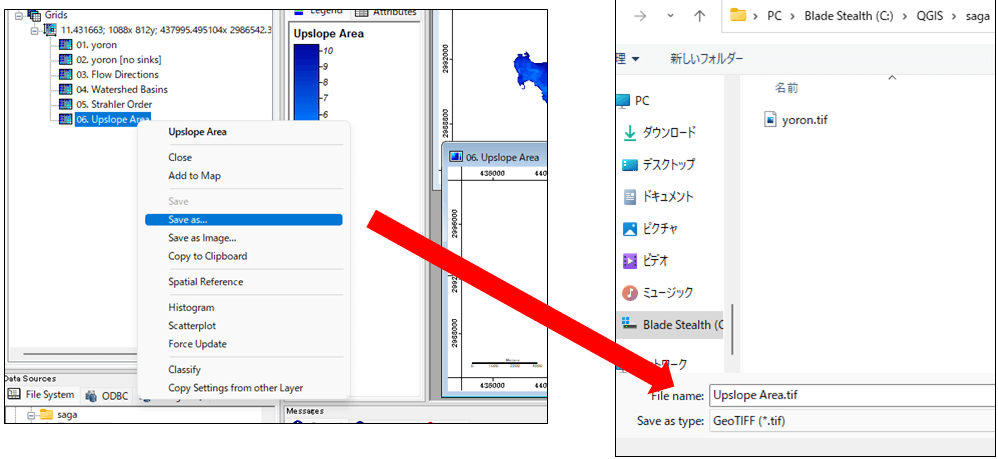
流域界ラスタをQGISに読み込む
上記で作成したUpslope Area.tifを、DEMとともにQGISに読み込みました。QGISの解析では流域界ラスタは0か100の2値でしたが、本稿では値の分布を持っています。赤い部分は30~50の値で、白い部分はおよそ1以下の値です。上でかわのさんが説明してくれたように、Multiple Flow Directionではあるセルから複数の方向に水が流れる可能性があるので、上流部では、指定した下流端の流量に寄与する率が1以下になることがあるからです。Methodの選択肢を詳しく調べたら面白そうですね。
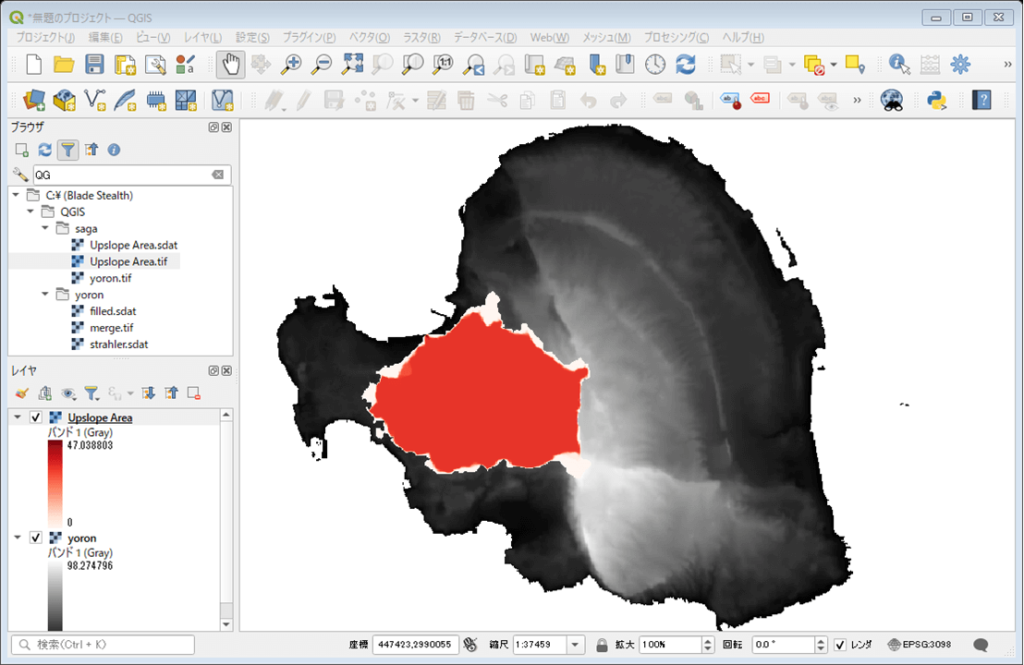
SAGA GISのことをきちんと勉強したわけではありませんが、QGISのことがわかっていればそれなりに使えることがわかりました。みなさんも恐れずトライしてみましょう。 Have fun!

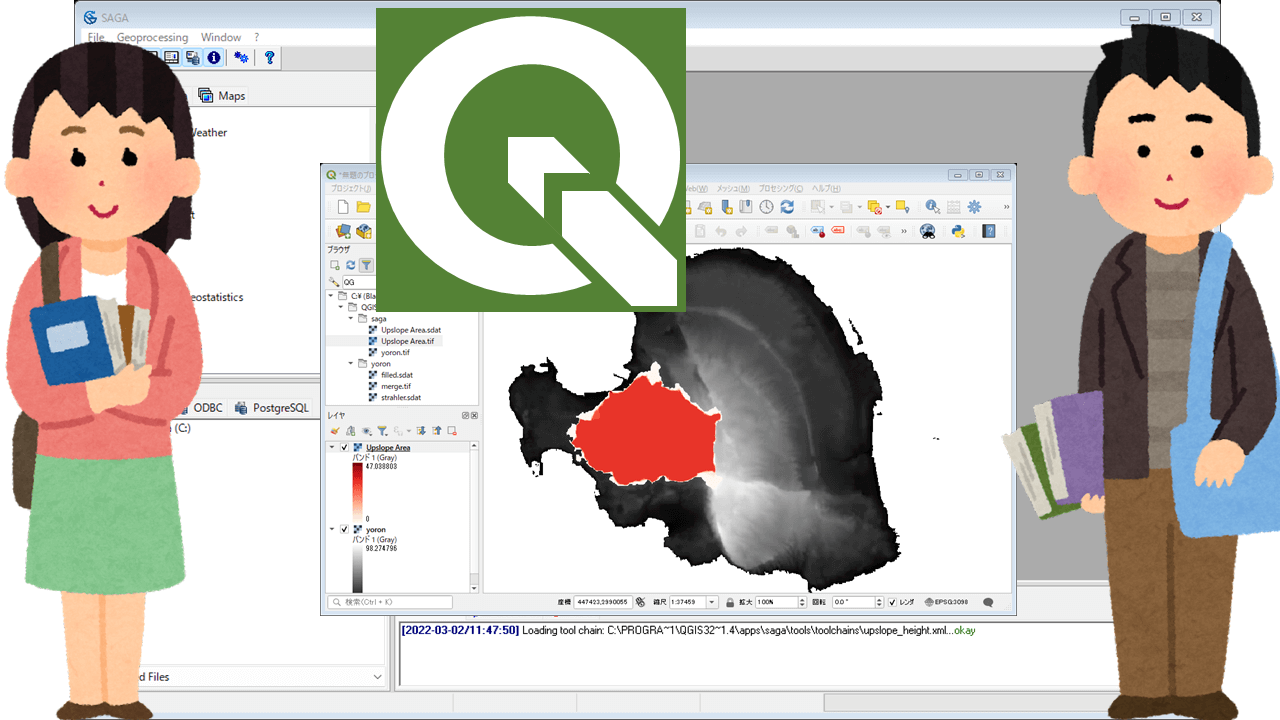
コメント